iPhoneデータバックアップアプリ 厳選
iPhoneの落下、損害、脱獄、水没などの不具合によるデータ損失を避けるために、iPhoneのデータをバックアップするアプリや方法をお探しですか。下記では、よく利用されているiPhoneデータバックアップアプリを厳選してお薦めしますので、お役に少しでも立てれば何よりです。
誤操作や誤削除でiPhone上のデータを消してしまったことがありますか。或いは、iPhoneの脱獄、アップデート、水没、故障などで大切なデータを失ったことがありますか。万が一に備え、常にiPhone上のデータをバックアップすべきです。で、iPhone 4S/5/5s/5c/SE/iPhone 6(s) Plus/iPhone 7(7 Plus)、iPhone 8/X/XS/XS Max/XR上のアプリ、連絡先、写真、画像などのデータをバックアップしようとする時、どんなiPhoneバックアップアプリが利用できますか。
ここでは、au、Docomo、SoftBankのキャリアを問わずに、iPhone向けのデータバックアップアプリを厳選して皆さんにご紹介いたしましょう。

iPhoneデータバックアップアプリ おすすめ
iTunes
iTunesは定番のiPhoneデータバックアップアプリとしてよく使われています。iPhoneの連絡先、カレンダー、メモ、SMS/MMSメッセージ、設定などがバックアップできます。そして、デフォルトで暗号化なしですが、必要に応じて、バックアップを暗号化することができます。
iPhoneをiTunesにバックアップする手順:お使いのパソコンに最新バージョンのiTunesをインストールし、実行します。そして、iPhoneをUSBケーブルを介してパソコンに接続し、iTunesのインタフェースにiPhoneのアイコンが出るまでお待ち下さい。次、iPhoneアイコンをクリックし、「概要」>「バックアップ」>「今すぐバックアップ」をクリックすることでiPhoneのデータをiTunesにバックアップすることができます。
バックアップが終わったら、「今すぐバックアップ」の真下にある最新のバックアップを確認するか、iTunesのツールメニューから「編集」>「環境設定」>「デバイス」までデバイスのバックアップと言うオプションからバックアップを確認することができます。
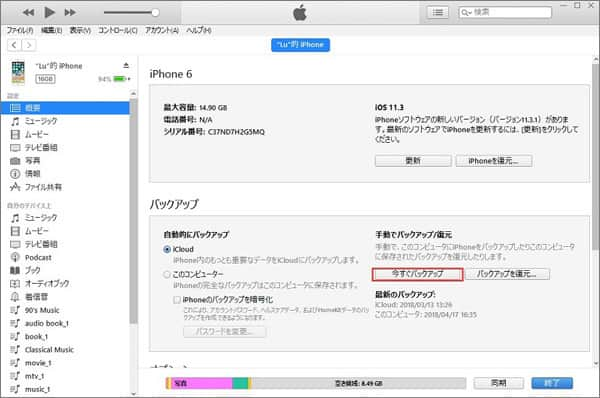
iTunesでiPhoneのデータをバックアップ
iCloud
パソコン無しでiPhoneのデータをバックアップする気があれば、iCloudに任せば結構です。iCloudでiPhone上のデータやアプリデータをバックアップする前に、iCloudバックアップの容量、Wi-Fi接続環境、iPhoneの空き容量を確認すべきです。
iPhoneの写真、電話帳などのデータをiCloudにバックアップする手順:iPhoneの設定>iCloud>iCloudバックアップ>iCloudバックアップをオンに、今すぐバックアップを作成の順にタップすることで、iPhoneのデータをiCloudにバックアップすることができます。
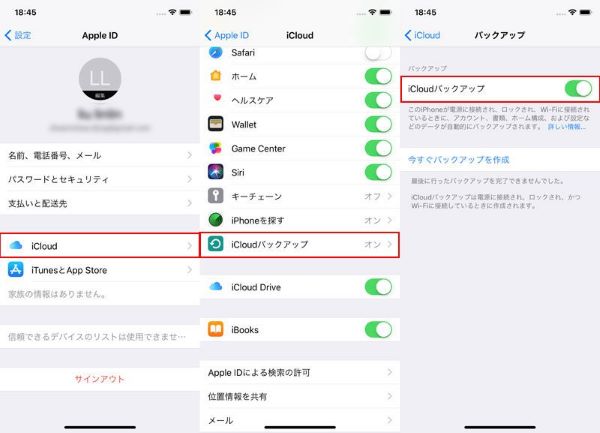
iPhoneのデータをiCloudにバックアップ
ちなみに、不明エラーでiCloudバックアップができない場合、iCloudバックアップできないというガイドをご参考下さい。
Aiseesoft iPhone バックアップ アプリ
Aiseesoft iPhone バックアップ アプリはiPhone、iPad、iPod touchなどのiOSユーザーのためにデザインされたバックアップアプリで、iPhone上の写真、アプリオーディオ、アプリビデオ、SMS、電話帳、ボイスメモ等多くのデータをバックアップするこTができます。
ステップ 1iPhoneバックアップアプリを無料ダウンロード、インストールし、実行します。
ステップ 2インタフェースの「iOSデータバックアップ&復元」を選択し、iPhoneをパソコンに接続し、「iOSデータバックアップ」という機能を選択します。
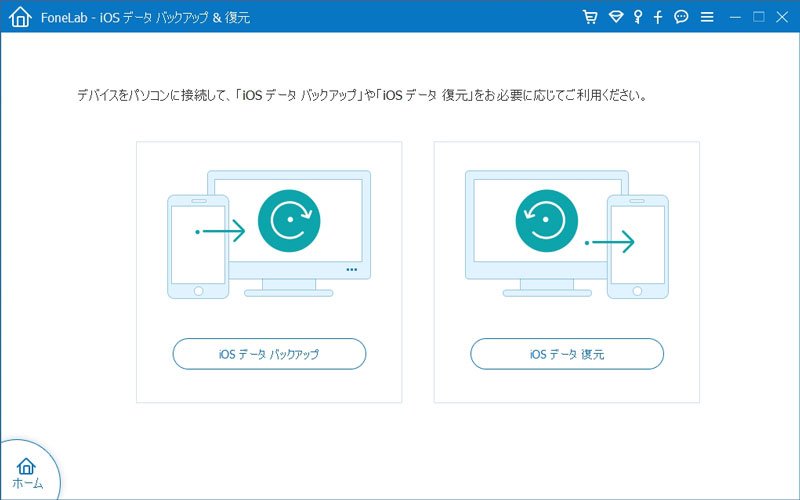
iPhoneデータバックアップという機能を選択
ステップ 3iPhoneを成功に接続した後で、標準バックアップまたは暗号化バックアップを選択してから、「スタート」ボタンをクリックします。暗号化バックアップを選択すると、パスコードを設定する必要があり、プライバシーをより良く保護できます。
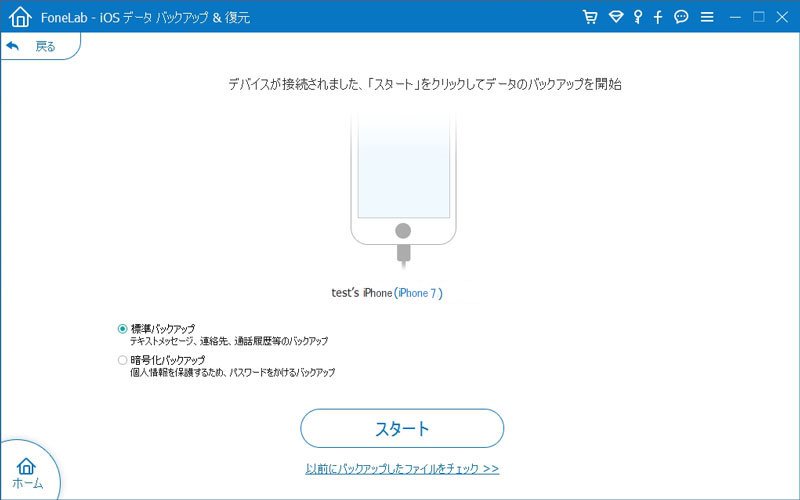
iPhoneデータバックアップアプリでバックアップ種類を選択
ステップ 4必要に応じて、下図のように、バックアップしたいデータの種類にチェックを入れ、「次へ」ボタンをクリックして、バックアップの保存先を設定し、「バックアップ」をクリックすることでiPhone 4S/5/6/7/8/Xなどのアプリデータ、写真、連絡先などをバックアップすることができます。データをバックアップする途中、デバイスを切断しないでください。
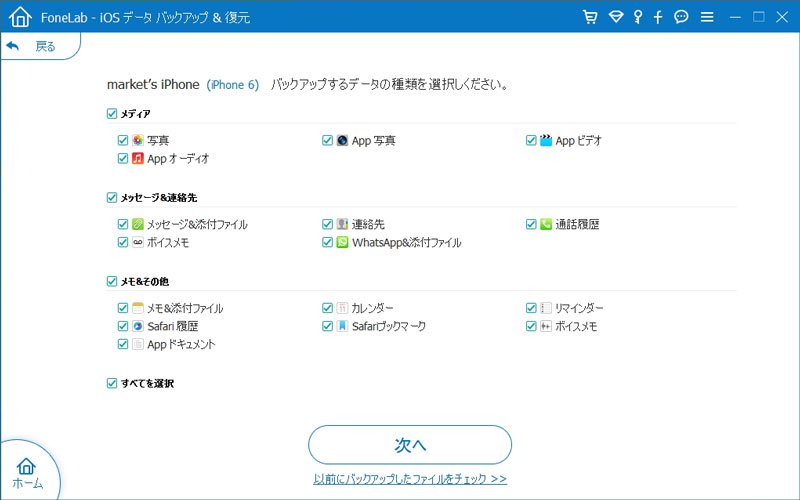
iPhoneのデータをバックアップ
このiPhoneデータバックアップアプリには、iPhoneデータ復元、iPhoneシステム修復機能も内蔵しているので、iPhoneの故障やデータ損失にも役立てます。必要なら、iPhoneデータ復元、iPhoneバグ直し方をご参考ください。
以上は、よく愛用されているiTunes、iCloud、専門iPhoneデータバックアップアプリのご紹介です。他にも、アイフォンのデータをバックアップするアプリもあります。必要に応じて、一番相応しいiPhoneバックアップアプリをお試しください。
推薦文章
